打开U盘时显示拒绝访问怎么设置
1、对于U盘的写入控制操作,我们直接可以通过修改注册表可组策略相关参数来说,如图所示,打开运行窗口,输入cmd进入命令提示符界面。
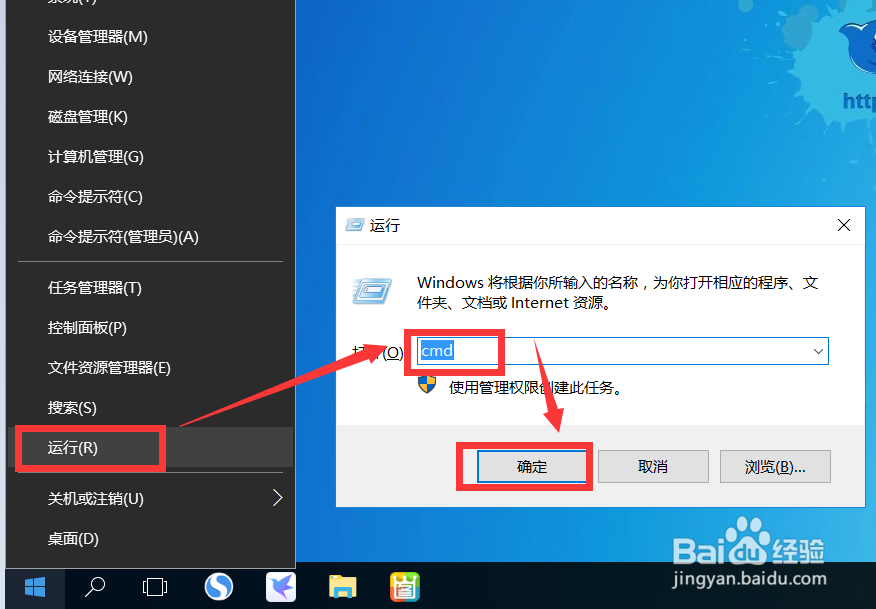
2、在打开命令提示符窗口中输入“gpedit.msc”并按回车按钮,即可打开如图所示的注册表编辑窗口。

3、从打开的注册表编辑界面中,依次按图示,展开左侧的分支列表,选中“可移动存储设备”选项,然后在右侧找到“可移动设备,拒绝写入操作”选项,并双击进入编辑状态。


4、从打开的“可移动设备:拒绝写入操”作界面中,勾选已“启用”选项,即可允许右派的正常读写操作。如果我们想禁止对U盘的写入操作时,只需要勾选“已启用”选项即可。
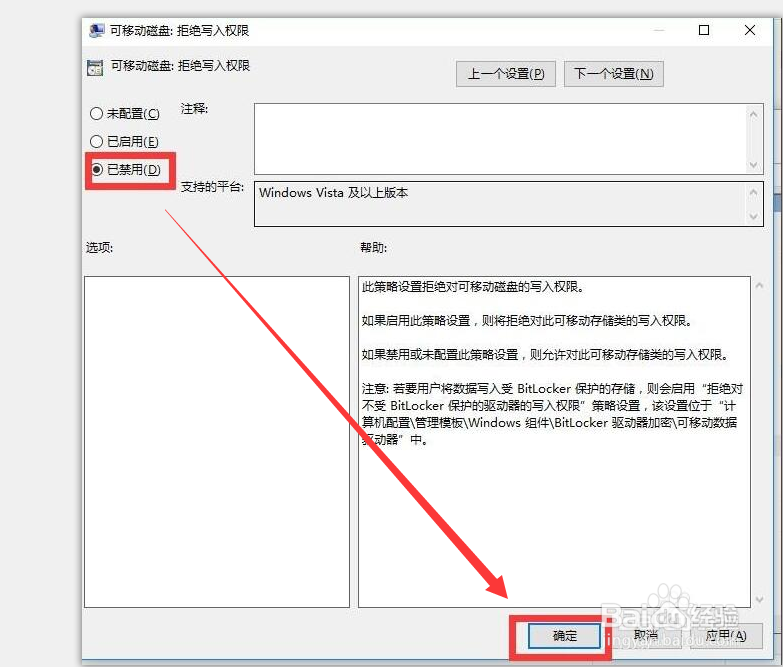
5、通过以上所展示的修改注册表参数的方法,对U盘可以实现写入的控制操作,但是其存在一定的局限性,一方面需要经过比较繁琐的策略编辑设置过程,操作比较繁琐。另一方面安全性也比较低,容易通过逆思维和操作进行破解。为了解决以上问题,我们可以通过专门用于对计算机操作系统进行管理的软件来实现,通过百度搜索下载大势至电脑文件防泄密系统进行安装,在如图所示的界面,从存储设备控制列表中,勾选“禁止usb存储设备的使用”选项,即可实现一键式禁用U盘的操作。
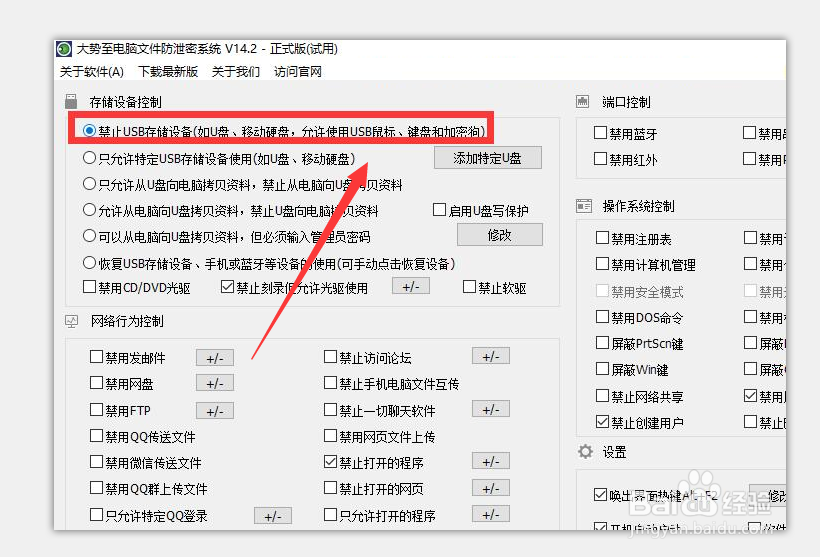
6、当然,我们也可以针对特定的U盘开放读写权限,而不允许其他的U盘在电脑中进行读写操作,如图所示,勾选“只允许特定的usb存储设备使用”,同时点击右侧的“添加特定U盘”按钮,此时就可以对特定进行访问的U盘进行添加操作了。通过此项设置以后,在电脑上只会对特定的U盘进行访问操作,而对其余一块则禁止进行读写操作。

7、借助大势至电脑文件防泄密软件可以实现针对U盘等存储设备全面的读取权限控制功能,同时还可以实现基于特定U盘的读取操作、受密码权限保护的U盘读取操作。此外,还具有局域网网络行为控制功能,具体而言,可以实现针对与电脑文件传输有关的各类限制操作,包括“禁止微信传输文件”、“禁止聊天软件运行”以及“只允许特定的程序运行”等功能。如图所示,大家可以根据自己的实际需要勾选相应的功能选项即可。
